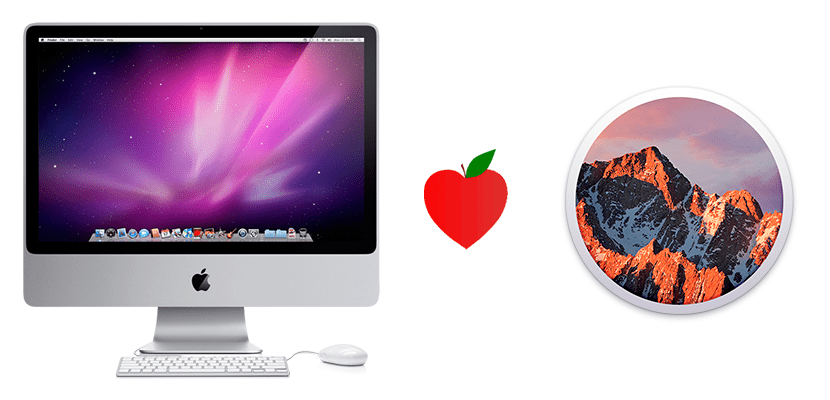
Apple frigivet MacOS Sierra I slutningen af sidste måned, den nye version af dets desktop-operativsystem, der kommer med interessante nyheder, såsom Siri eller muligheden for at lave Picture-in-Picture ser YouTube-videoer i et flydende vindue. Problemet er, at Tim Cook og firma som sædvanligt kun tillader, at der installeres en ny version på computere, hvor de er sikre på, at det vil fungere godt, så mange Mac'er er udeladt, hvilket i teorien ikke burde give store problemer .
Hvad hvis vi vil installer Sierra fra bunden en Mac understøttes ikke? Vi kan ikke ... eller ikke officielt. Faktisk, hvis der findes Hackintosh, hvordan kan macOS ikke installeres på en Apple-computer? Hvis det er muligt. I denne artikel vil vi lære dig alt hvad du behøver at vide, hvilket inkluderer de problemer, vi kan støde på i nutiden og i fremtiden.
Installer macOS Sierra på ikke-understøttede Mac'er
Requisitos
- En kopi af macOS Sierra-installationsprogrammet. Selvom det kan findes online, er det bedst at hente det ved at downloade det fra en understøttet Mac.
- Et minimum 8 GB USB-stik.
- MacOS Sierra Patch Tool, tilgængelig fra her.
- AUSEnabler-værktøjet, tilgængeligt fra her.
Ting at huske på
Vi skal huske på, at det, vi installerer på en ikke-understøttet Mac, er en slags Hackintosh, det vil sige installere Mac på en computer, hvor vi ikke skulle være i stand til at installere den, selvom det er en Mac. Dette betyder, at vi muligvis løber ind i et problem som følgende:
- Der er måske Wi-Fi-problemer. Mac'er med Broadcom BCM4321 Wi-Fi-modulet fungerer ikke med macOS Sierra, medmindre Wi-Fi-kortet ændres. De computere, der er berørt af dette problem, ville være nogle MacPro3,1; MacBook5,2; MacBookPro4,1; iMac8,1; Macmini3,1 og MacBookAir2,1.
- El MacBook5,2 pegefelt understøttes ikke. Det fungerer, men det registrerer det som en mus, og nogle indstillinger til Trackpad er ikke tilgængelige.
- El iMac 8,1-lyd har et problem hvor lydstyrken ikke ændres, selvom det indikerer ja. Lyden fungerer, men går altid maksimalt. En løsning ville være at sætte nogle højttalere tilsluttet hovedtelefonudgangen og styre lydstyrken fra dem.
- Det ved vi allerede vi kan ikke opdatere fra Mac App Store. I september værdsatte vi to muligheder: 1) opdateringerne installeres uden problemer; 2) opdateringer vises ikke og / eller er ikke installeret; For at løse dette bliver vi nødt til at bruge AUSEnabler.
For at give dig en idé har jeg den installeret på en iMac fra begyndelsen af 2009, og det eneste problem, jeg hidtil har stødt på, er, at jeg nogle gange (få) skal tilslutte Wi-Fi manuelt, når jeg starter eller vågner hvile. Med hensyn til opdateringer opdaterede iTunes mig, så det ved vi allerede Apple-software opdateres uden noget problem.
Proces
Processen er meget enkel. Det er kun nødvendigt at følge disse trin:
- Vi sætter USB i Mac'en, hvor vi skal oprette USB, der kan startes.
- Vi åbner Diskværktøj.
- Vi vælger USB-roden, klik på "Slet" og vælg alt som i følgende skærmbillede (vi kan sætte det navn, vi ønsker):
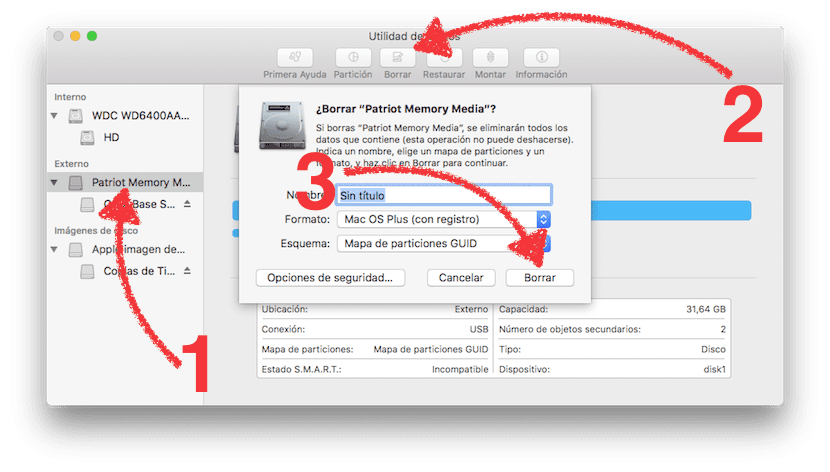
- Navn: hvad vi vil.
- Format: Mac OS X Plus (Journaleret).
- ordning: GUID-partitionskort.
- For at formatere klikker vi på «Slet».
- Med allerede oprettet USB åbner vi macOS Sierra Patcher.
- Vi klikker på "Klik på ikonet for at gennemse ..." og vælger macOS Sierra-installationsprogrammet.
- I "Volume" vælger vi USB-drevet.
- Vi klikker på "Start operation ..." og venter på, at den er færdig.
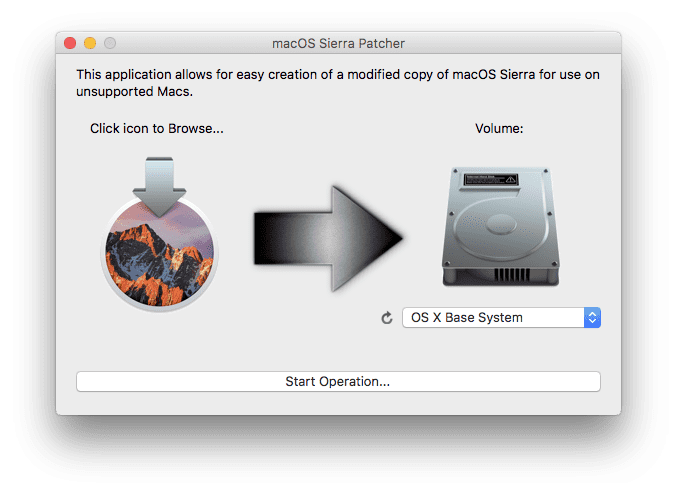
- Med USB allerede oprettet, bliver vi nu nødt til at starte fra det. For at gøre dette genstarter vi og holder ALT-tasten nede, indtil vi ser de tilgængelige enheder.
- Af de enheder, vi ser, vælger vi USB Bootable, der har navnet "OS X Base System".
- Installation er som enhver anden: Hvis vi vil installere fra 0, skal du gå til fanen "Hjælpeprogrammer", vælge Diskværktøj og slette hele harddisken. Derefter starter vi installationen af macOS Sierra og venter på, at processen er færdig.
- Når den er installeret, genstarter den automatisk. Her har vi et problem, og det er, at det ikke vil være i stand til at starte operativsystemet. På det tidspunkt skal vi slukke for Mac'en med tænd / sluk-knappen.
- Vi tænder computeren igen og trykker på ALT-tasten igen for at starte fra USB.
- Nu går vi til Hjælpeprogrammer og vælger "macOS Post Install".

- Her ser vi, at vi har en rullemenu. Oven i det har vi hvilken computer den har registreret. Vi viser menuen og vælger den samme type Mac, som vi ser ovenfor, i mit tilfælde en iMac9,1.
- Her anbefales det at lade det, der som standard er markeret, men vi kan også vælge at lappe gendannelsespartitionen (jeg kan ikke anbefale det, fordi det ikke fungerer for mig), den omgivende lyssensor og Ethernet-adapteren. Hvis du ikke har noget af det, vil jeg kun lade det første og tredje felt være markeret.
- Dernæst vælger vi den lydstyrke, hvor patches skal installeres. Lydstyrken er harddisken, hvor vi har installeret macOS Sierra.
- Endelig klikker vi på "Patch" og venter.
- Når du genstarter, skal vi kun følge trinene for at konfigurere den nye installation.
Hvis du foretrækker det, kan du se, hvordan du installerer macOS Sierra på en ikke-understøttet Mac i den følgende video.
Og hvordan opdaterer jeg macOS Sierra på min ikke-understøttede Mac?
Den første ting, du skal vide, er, at du ikke kan, medmindre du enten får billedet af en mere moderne version og udfører hele processen fra bunden, hvilket eliminerer alle data, eller hvis du bruger en version, der overføres til en tredjepartsserver. Hvis du vil bruge den anden af de foregående indstillinger, skal du kun tilføje et par trin til den forrige proces:
- Vi åbner AUSEnabler.

- Vi klikker på «Skift kataloger». Dette vil gøre det ikke længere kigge efter opdateringer på Apples servere, hvis ikke på en uofficiel. Hvis du går videre, er hver enkelt ansvarlig for deres handlinger.

- Og vi ville allerede have det. Endelig klikker vi på «OK». Nu må vi vente på, at den nye version uploades til serverne, hvilket kan tage et par timer eller et par dage.
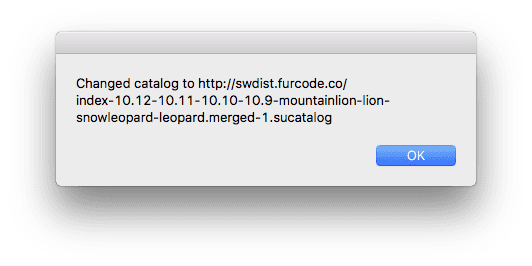
Er det lykkedes dig at installere macOS Sierra på en ikke-understøttet Mac?
og det modsatte? Installer Mac OS X Mavercisk på en MacBook Pro Retina 2015?
Jeg har ikke været i stand til at starte belastningen med æblet, og så giver det mig en fejl, hvis du kan hjælpe mig, jeg prøver det på en macbook 2007 Tak
Men dette er lovligt? Fordi for det installerer du et gratis operativsystem, og du holder op med at komplicere dit liv, fordi det er meget lovligt, at jeg ikke tror, det er gået, siger jeg, eller du bliver ved versionen eller Yosimite eller Capitan
hilsen
Ah klar, jeg installerer et gratis operativsystem, så alt er lovligt, og derefter installerer jeg den nyeste version af x-koden (kun tilgængelig i version 10.12 i øjeblikket) for at lave apps til iOS og derefter med det velsignede gratis "OS", jeg genererer certificeret fra iTunes. öoooohhh hvorfor tog jeg det ikke på før ...
Dwlinuxero, hvad laver du? Meget lovligt i livet, der er altid en nørd, der mener, at han er mere retfærdig end andre, og så viser det sig, at han er en komplet dæmon, ved at være i dette forum ser du allerede efter at springe over computerreglerne, jeg ved ikke hvad du gør her, gå til ai med din luft af døde myg ... at du helt sikkert er en hængende imp ... det skruer dig ikke med den juridiske en dette
Jeg har et spørgsmål for at se, om du kan afklare.
Jeg installerede den første version af Sierra om efteråret, da denne mulighed kom ud på min tidlige MBP 2009. Der har været flere senere versioner, men jeg har aldrig sprunget over opdateringen til systemopdateringen. For et par uger siden opdaterede jeg fra 0 til 10.12.4, nu ser jeg 10.12.5 i butikken ...?
Hvis jeg forstod indlægget korrekt, skulle jeg ikke springe dette over, kun den bløde type iTunes og andre, så mit spørgsmål er følgende:
Kan jeg "opgradere" fra butikken, eller skal jeg gøre den samme procedure for at installere fra 0?
Hilsner og tak på forhånd.
Pablo ... din skurk, svarede jeg allerede selv. Da jeg ser, at du ikke længere er på dette websted, og webmasterne for dette er ikke opmærksomme.
Jeg har taget risikoen for at opdatere fra Store til 10.12.5 i min MBP i begyndelsen af 2009, efter at have installeret version 0 fra 10.12.4 med metoden til ikke understøttet og har sprunget opdateringen fra Store til .5.
Resultatet har været tilfredsstillende. Hvis nogen sætter spørgsmålstegn ved det.
Greetings!
Jeg forstår, at det på en Mac Pro 2.1 (2007) ikke er muligt at opgradere til Sierra, da det er en ikke-understøttet CPU, da Sierra har brug for Penryn. Er det rigtigt? Tak skal du have.
Jeg har en MacBook (13-tommer, aluminium, slutningen af 2008)
Jeg går videre til trin 7 i installationsprocessen:
«7.-Af de enheder, som vi ser, vælger vi den USB, der kan startes, der har navnet" OS X Base System ".»
Jeg giver det fortsat, og det viser mig NULL-symbolet.
Det registrerer ikke mine harddiske eller noget andet ..
Jeg har dog geninstalleret "El Capitan" to gange, og det giver mig ingen problemer.
Når jeg først har opgraderet til Sierra, kunne alt i orden .. når det blev genstartet ikke registrere harddiskerne alligevel .. Jeg giver op?
Tak
Jeg starter hukommelsen, og når jeg starter med alt for at starte fra hukommelsen, registrerer den ikke hukommelsen
Folk, OS Patcher lader mig ikke vælge OS Sierra! Hvilken udvidelse skal den have?
Ved nogen, om Sierra kan installeres på en "ændret" MacPro 1.1 (dvs. med firmware ændret) til 2.1?
Beklager, at jeg installerede High sierra ved at følge disse trin på min iMac 9.1 (2009 tidligt - 20 ″), men jeg har et problem, at USB ikke fungerer, jeg ved ikke, om nogen kan hjælpe mig med dette problem
Hej, er der nogen måde at vende tilbage til kaptajnen? Jeg installerede den høje sierra, den kører fint, men når jeg har oplevet ramproblemer, ved nogen, hvordan man vender tilbage?
Hej, jeg har en imac8.1 med 10.6.8 system
Kunne du opgradere dette dinosaursystem til et højere, i det mindste 10.10 ??
Kan nogen hjælpe mig?
Ved nogen, hvem der kan gøre det?
De fortalte mig også, at du kunne ændre den interne disk for en bedre ydelse ssd.
tak, domayto
tryk på alt, når du tænder, og se, om der er nogen gendannelsesdisk fra en tidligere version!